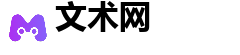在《我的世界》这款风靡全球的沙盒游戏中,音乐不仅丰富了游戏体验,也让玩家能够通过自定义音效,展现出独特的创意。本文将详细介绍如何在《我的世界》中添加自定义音乐,让你的游戏世界更加个性化与生动。
一、准备工作:理解音频文件的格式和要求
在开始之前,首先需要了解《我的世界》支持的音频格式。通常,游戏使用的是Simpson的“Sound Index”系统,音频文件以OGG格式存储。为了确保导入顺利,推荐将你的音乐文件转换为OGG格式。你可以使用一些音频转换工具,例如Audacity或在线转换网站,将你的MP3或WAV文件转为OGG格式。此外,为了保持最佳兼容性,建议将音频文件的采样率设置为44100Hz,输出格式为“VBR(Variable Bit Rate)”。
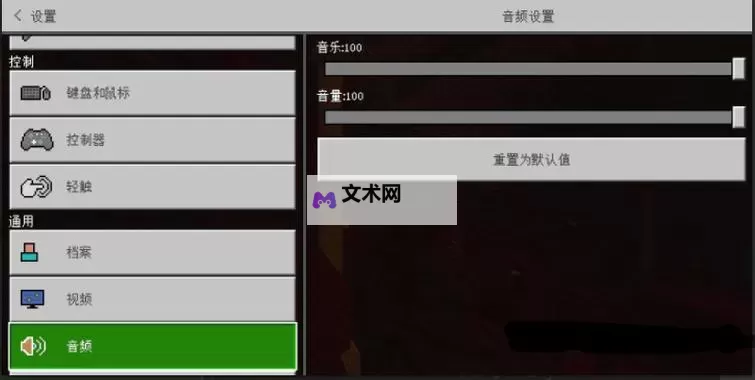
二、准备自定义音乐文件
将转换好的OGG文件存放在一个专门的文件夹中,建议命名为“custom_sounds”或类似名称,方便管理。在此文件夹内创建一个子文件夹,例如“music”,用来存放所有自定义音乐文件,然后将该文件夹放入你的Minecraft资源包中。这样可以方便后续进行资源包的修改和更新。
三、制作配置文件:定义音乐的播放行为
自定义音乐需要通过创建或修改资源包中的“sounds.json”文件实现。这个文件用于定义音频的各种属性,包括文件路径、循环播放、音量等。以下是一个示例配置:
{ custom_song: { sounds: [ { name: custom_sounds/music/your_song_name, stream: true } ] }}在此配置中,“name”字段应对应你的OGG文件的路径(不带扩展名),而“stream”设置为true表示连续循环播放。确保你的OGG文件存放路径与配置中指定的路径一致。
四、创建或修改资源包
为了在游戏中使用自定义音乐,必须将上述文件打包成一个资源包(zip包),包括以下基本结构:
assets/minecraft/sounds.json(配置文件)
assets/minecraft/sounds/(存放OGG文件夹)
将你的OGG文件放入“sounds”文件夹中对应路径内,并确保“sounds.json”文件正确配置。之后,将该文件夹压缩为.zip格式,命名为你的资源包名,例如“MyMusicResources.zip”。
五、加载资源包并使用自定义音乐
将制作好的资源包复制到Minecraft的资源包文件夹中(通常在“.minecraft/resourcepacks”路径下)。进入游戏,打开“设置” > “资源包”,启用你刚刚制作的自定义资源包。此时,你的音乐文件已被加载到游戏中,可以开始配置音乐的播放方式:
使用命令:/playsound custom_song ambient @p
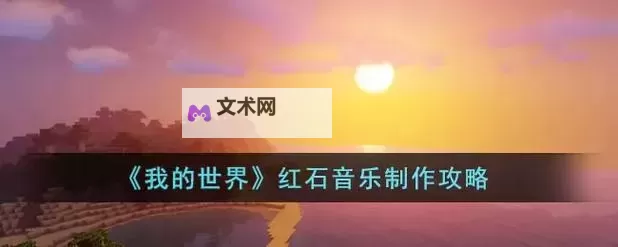
将该命令绑定到某个触发事件或放入命令方块,实现自动播放
此外,你还可以在“data pack”中定义音乐的触发条件,比如在特定事件触发时播放,增强游戏的互动性。
六、注意事项及技巧
1. 文件命名要简洁明了,避免空格及特殊字符,尽可能保持英文字符,方便命令调用。
2. 音频文件的采样率和编码格式要符合要求,否则可能无法播放或出现卡顿。
3. 建议在编辑“sounds.json”时使用文本编辑器,确保格式正确,避免语法错误导致加载失败。
4. 若需要多个音乐片段轮播,可以在“sounds.json”中定义多个“sound”对象,并通过命令随机播放,提高趣味性。
总结:通过以上步骤,你就可以轻松在《我的世界》中添加自定义音乐,为你的游戏世界增添独特的音乐元素。不断尝试不同的音效和配置,将让你的创作变得更加丰富多彩。祝你在《我的世界》的音乐旅途中玩得愉快!